1. Если у вас есть учетная запись на сервисе Единой идентификации ID.uz и созданный ранее почтовый ящик, то вы заходите на страницу http://uMail.uz и авторизовываетесь через ID.uz.
2. Если у вас есть учетная запись на сервисе Единой идентификации ID.uz, но нет почтового ящика, то вы заходите на страницу http://uMail.uz, авторизовываетесь через ID.uz и создаете почтовый ящик.
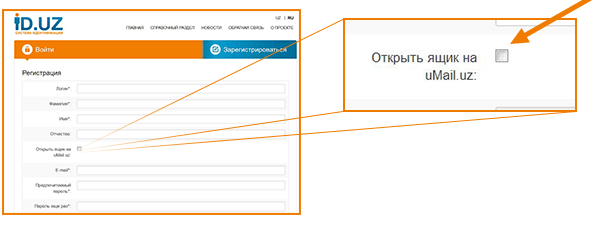
3. Если у вас нет учетной записи на сервисе Единой идентификации ID.uz, то при ее регистрации вы можете сразу создать почтовый ящик на uMail.uz, включив галочку в окошке «Открыть ящик на uMail.uz». 
После установки галочки откроется панель для ввода имени ящика и пароля для почты, запомните его, он понадобится для настройки почтовых клиентов. Для входа в почту через браузер этот пароль не нужен, вход через авторизацию ID.uz.
и после завершения регистрации переходить к просмотру почты согласно пункту 1.
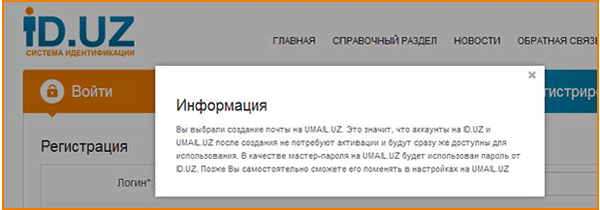
4. После авторизации вы увидите название своего ящика и кнопку входа в него. Перед входом в ящик можно выбрать язык интерфейса, узбекский или русский, и один из трех вариантов интерфейса: мобильный, планшетный или расширенный.
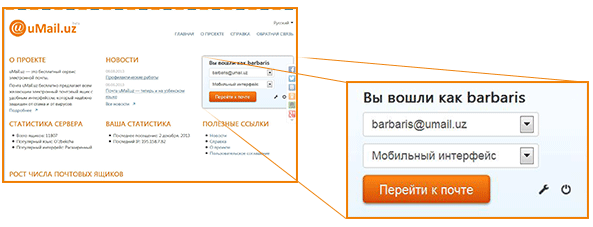
5. Мобильный интерфейс самый скромный, предназначен для работы с почтой с помощью мобильных телефонов. На экране показывается содержание одной из папок, при выборе нужного письма оно открывается на весь экран
6. На экранах мобильного интерфейса есть ссылка для перехода на планшетный интерфейс. Планшетный удобнее тем, что письма в папке показываются со своими параметрами: отправитель, тема письма и дата получения. Видно также наличие приаттаченных файлов и есть окошки множественного выбора писем для групповых операций над ними.
7. В планшетном интерфейсе удобнее, чем в мобильном просматривать письма, есть даже окошко быстрого написания ответа. Для полнофункционального ответа с возможностью приаттачивания файлов и переключения в режим HTMLс возможностью форматирования есть команда «Ответить» или «Ответить всем».
8. В планшетном варианте есть ссылки на мобильный и расширенный варианты интерфейса.
9. Главное достоинство расширенного интерфейса: в отдельном окне сразу видно содержание выбранного письма. Причем, вы сможете настроить вид экрана, по желанию выбирая расположение окошка с текстом письма: под списком писем или справа от списка.
Вид экрана настраивается пунктом главного верхнего меню «Просмотр» и запоминается индивидуально для каждой папки писем.
10. Когда немного освоитесь, то можете переходить к расширенным индивидуальным настройкам своего почтового ящика. Они собраны во вкладках панели «Настройка», открывающейся из главного верхнего меню. Настроек много, для их описания потребуется отдельное руководство. Для начала можете создать подпись, которая будет подставляться в ваши письма. Причем, обратите внимание, можно создать несколько подписей, выбирая их в зависимости от ситуации.
11. Для профессиональной работы рекомендуем создать специальные папки и настроить правила сортировки писем по этим папкам по выбранным вами критериям.